Steam:您的交易无法完成 [已修复]
已发表: 2023-03-29如果您的 Steam 客户端也收到“您的交易无法完成”的消息,本文将帮助您消除消息并轻松完成交易。
Steam 是完美且广泛使用的游戏平台之一。 来自世界各地的游戏玩家可以使用客户端玩各种游戏。 此外,它还允许各种类型的游戏的开发者和创作者将他们的游戏上传到平台上。 这让全世界都可以访问不同小创作者的创作,并访问他们的游戏以表示支持。
该平台拥有大量不同的付费和免费游戏。 除了独立和特定类型的游戏外,游戏客户端还包含来自各种流行系列的游戏,如使命召唤、全面战争等。您可以单击一次下载免费游戏,并使用 Steam 帐户享受同样的乐趣。 这使您可以保存角色在任何游戏中的表现并从最后一站继续。
至于付费游戏,Steam 允许多种支付方式。 付款完成后,特定游戏将在 Steam 上解锁并可供您访问。 整个过程非常简单快捷。 然而,有时不同的游戏玩家报告说,在平台上为游戏付款时,他们收到一条消息,指出您的交易无法完成。
此错误消息非常复杂,可能会反复出现在您的屏幕上。 很容易摆脱这个错误。 几个简单的解决方案将使您摆脱错误,成功付款,然后享受游戏乐趣。 您将在本指南接下来的部分中找到所有这些解决方案。
如何解决您的交易无法完成
以下是一些轻松修复错误的最有效和最简单的方法。 我们建议您按照提供的时间顺序遵循解决方案,以便您可以快速修复错误。
修复 1:重新启动客户端
交易相关错误背后最常见的原因之一是,即使您尝试为任何游戏付款,该平台也无法使用购买选项。 当互联网连接减弱或 Steam 服务器需要重新加载时,就会发生这种情况。
因此,要摆脱“您的交易无法完成,因为您的帐户上还有另一笔未决交易”的消息,您需要关闭 Steam,关闭系统,然后重新启动两者。 这将使平台重新开始并正常运行。 一个正常运行的 Steam 客户端意味着您将能够非常顺利和快速地进行购买。
如果错误仍然存在,请转到下一个解决方案。
另请阅读: [已修复] 无法连接到 Steam 网络错误
修复 2:Steam 关闭了吗? 互联网连接是否中断?
如果您遇到错误Your Transaction Cannot Be Completed ,则可能没有什么可担心的,因为问题并没有从您这端出现。 有时,Steam 服务器可能会出现故障、中断、损坏或面临其他类型的问题。 即使是简单和定期的平台维护也可能会影响付款周期并中断您获得您喜欢的游戏。
简单的解决方案是检查 Steam 是否已关闭。 您可以尝试多个第三方网站,看看 Steam 在您所在的国家/地区是否已关闭。 如果 Steam 工作正常,那么您可能需要检查互联网连接。 查看 Internet 服务提供商是否向您发送了有关网络问题的任何文本或提示。 您也可以尝试使用其他一些平台(例如浏览器)来排除连接错误。
如果 Steam 或 Internet 没有任何故障或任何问题,则使用下一个解决方案解决问题。
修复 3:检查待处理的 Steam 交易并取消
这可能不是您第一次在 Steam 上购买并遇到错误。 如果您的 Steam 帐户有一些待处理的付款需要处理,那么您会看到一条消息,指出“您的交易无法完成,因为您的帐户上还有另一笔待处理的交易。” 此消息表示您之前曾尝试为相同或其他游戏付款,但尚未确认,或者某些游戏需要续订且该游戏的付款不完整(某些开发者收取年费玩某些游戏)。

请按照以下一组步骤检查您帐户中的待处理交易,并在必要时将其取消:
- 运行 Steam并登录平台(如果已注销) 。
- 单击窗口右上角的个人资料图片,打开您的Steam 客户端帐户详细信息。
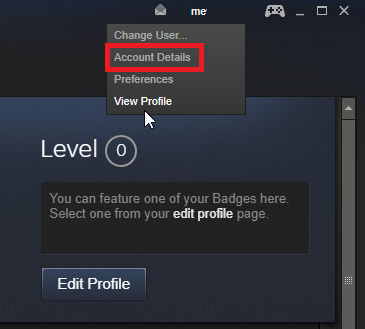
- 要访问所有以前和待处理的交易列表,请单击查看购买历史记录。
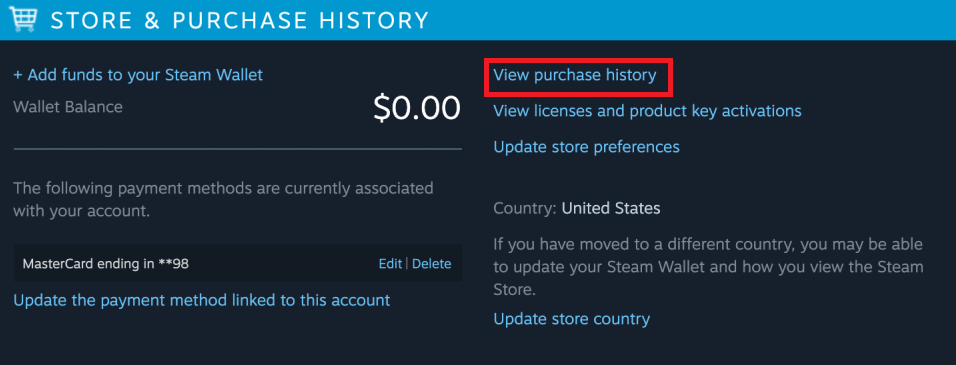
- 如果您发现任何未决交易,请右键单击该交易并取消。
如果此解决方案不知何故不起作用或者您没有待付款,请遵循下一个解决方案。
另请阅读:如何在 Windows 10 上访问 Steam 屏幕截图
修复 4:禁用 VPN 或 IP 代理工具
修复错误“您的交易无法完成”的另一种合适且可靠的方法是禁用并关闭您可能正在使用的 VPN 或 IP 代理工具。 当您在后台使用 VPN 时,Steam 服务器无法访问特定的支付网关。 付款的这一缺点肯定会影响您的购买,并可能显示错误。 因此,请按照以下步骤使用任务管理器立即关闭/禁用此类工具:
- 按下Ctrl+Shift+Esc键的组合来召唤任务管理器。
- 在任务管理器窗口下,您会发现各种进程。 从进程列表中,单击VPN 或代理工具,然后单击结束进程按钮。
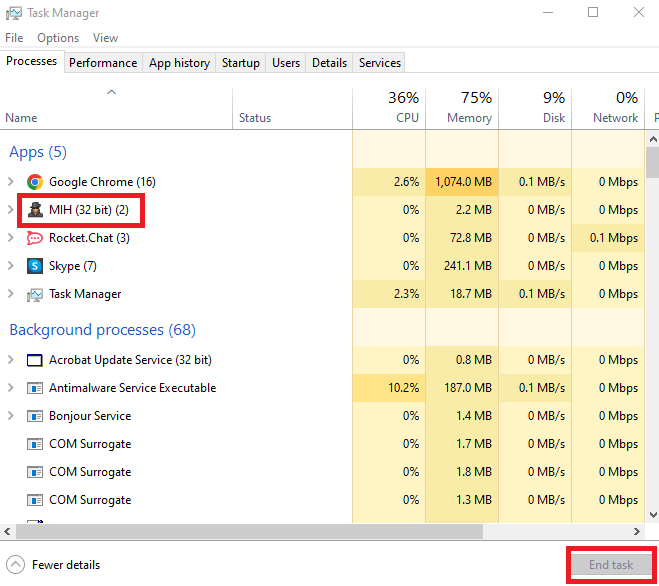
- 现在转到启动选项卡,选择 VPN 或代理工具,然后右键单击以禁用它。
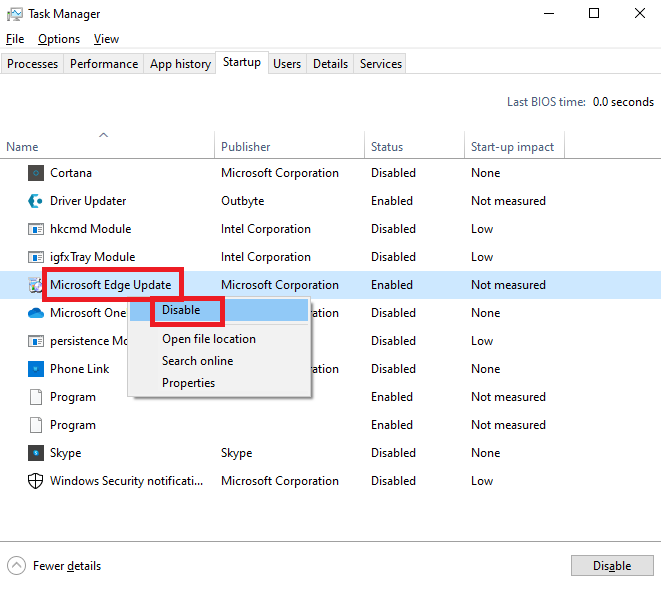
修复 5:使用官方 Steam 网站购买
下一个也是最后一个已被证明可以超越您的交易无法完成错误并允许用户购买不同游戏的解决方案是使用 Steam 的官方网站获取任何游戏。 Steam 的独立应用程序有时会很麻烦并且包含错误。 这些错误可能会影响您的游戏支付并显示此类错误。 因此,您最好访问Steam官方网站,根据需要登录,查找所需的游戏,并成功购买。
另请阅读:快速修复 Windows 10 上的 Steam 磁盘写入错误
修复您的交易无法完成:成功
现在是时候总结这个关于如何修复 Steam 上与交易相关的错误的非常简单的指南了。 借助提供的解决方案,您可以立即消除错误并享受更好更快的游戏体验。 现在您拥有了您想要的任何游戏的版本,您可以在多人游戏模式下与您的朋友在线玩(如果游戏支持的话),或者与您的角色一起单独进行。
如果您对如何修复您的交易无法完成有任何疑问,因为您的帐户有另一笔未决交易错误,我们建议您在下面的评论部分寻求帮助。 提出您的疑问或提供与指南相关的评论,我们将以恰当而令人满意的答复回复您。 如果您喜欢这篇文章并希望获得更多此类新的和感人的更新,请订阅我们的博客时事通讯。 只需在下面的框中输入您的电子邮件,然后单击“订阅”。 最后,表达您对网页的喜爱,并在 Facebook、Twitter、LinkedIn、Instagram 和 Pinterest 上关注我们。
